4.5 指派分发包组至设备
-
在“ZENworks 控制中心”内,单击选项卡。
-
在列表中,选中一个或多个分发包组旁边的复选框。
-
单击 > 。
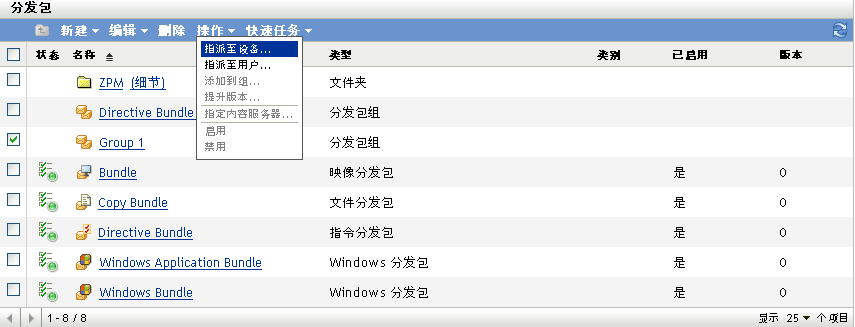
-
浏览并选择要为其指派该组的设备、设备组和设备文件夹。按以下步骤执行:
-
单击文件夹(例如,工作站文件夹或服务器文件夹)旁边的
 浏览文件夹,直至找到要选择的设备、组或文件夹。
浏览文件夹,直至找到要选择的设备、组或文件夹。
如果要查找特定的项目(例如“工作站”或“工作站组”),可以使用列表来限制显示的项目类型。如果知道要查找的项目名称,可以使用框搜索该项目。
-
单击列中带下划线的链接选择设备、组或文件夹,其名称会显示在列表框中。
-
单击,将所选设备、文件夹以及组添加到列表中。
-
-
指定 ZENworks Adaptive Agent 在受管设备上显示分发包组图标的位置。可能的位置有:
应用程序窗口: 将图标置于“应用程序”窗口中。
桌面: 将图标置于设备的桌面上。
快速起动: 将图标置于 Windows 任务栏上的“快速起动”区域。
开始菜单: 将图标置于菜单中。
系统盘: 将图标置于 Windows 任务栏上的系统盘(通知区域)中。
-
单击显示“日程安排”页,然后选择要定义的日程安排:
-
分发日程安排: 定义将分发包从“ZENworks 服务器”分发到受管设备或用户的日期和时间。如果未建立日程安排,则会在第一次起动分发包时将其分发给设备或用户。
-
起动日程安排: 定义 ZENworks Adaptive Agent 自动起动分发包的日期和时间。如果未建立日程安排,则分发包只会在用户起动它时才起动。
-
可用性日程安排: 定义分发包可供设备或用户使用的日期和时间。ZENworks Adaptive Agent 只在日程安排定义的时间期间显示分发包图标。如果未建立日程安排,则分发包随时可用。
-
-
(视情况而定)如果您在步骤 6中选择了,请单击显示“分发包分发日程安排”页。
分发日程安排定义将分发包从“ZENworks 服务器”分发到受管设备的日期和时间。如果使用默认日程安排(无日程安排),则分发包将于第一次起动时被分发到设备。
-
在字段中,选择以下其中一种日程安排,然后填写字段。有关详细信息,请单击向导页上的按钮或参见以下各节:
-
根据需要选择下列选项:
网络唤醒: 如果设备未在安排好的时间启动,ZENworks 会尝试使用“网络唤醒”(WOL) 技术启动设备。设备必须支持“网络唤醒”功能。
分发后立即安装: 将分发包分发给设备后,立即执行所有安装操作。
安装后立即起动: 安装分发包后,立即执行所有起动操作。仅当启用了选项后,该选项才可用。
-
(视情况而定)如果您在步骤 6中选择了,请单击显示“分发包起动日程安排”页。
起动日程安排决定 ZENworks Adaptive Agent 自动起动分发包的日期和时间。如果使用默认日程安排(无日程安排),则分发包只会在用户起动它时才起动。
-
在字段中,选择以下其中一种日程安排,然后填写字段。有关详细信息,请单击向导页上的按钮或参见以下各节:
-
(视情况而定)如果您在步骤 6中选择了,请单击显示“分发包可用性日程安排”页。
可用性日程安排定义分发包可在受管设备上使用的日期和时间。ZENworks Adaptive Agent 只在日程安排定义的时间期间显示分发包图标。如果使用默认日程安排(无日程安排),则分发包随时可用。
不管是否安装该分发包,日程安排都适用。例如,如果用户尚未安装该分发包,则只能在日程安排指定的时间进行安装。如果用户已经安装了该分发包,则只能在安排好的时间运行。
-
在字段中,选择以下其中一种日程安排,然后填写字段。有关详细信息,请单击向导页上的按钮或单击以下链接:
-
单击显示“完成”页,查看信息,必要时使用按钮对信息进行更改。
-
单击。